
Опитайте!
Какво е релация "един към един"?
Релации "един към един" често се използват за указване на критични релации, така че да можете да получите данните, които ви трябват, за да управлявате бизнеса си.
Релация "един към един" е връзка между информацията в две таблици, където всеки запис във всяка таблица се показва само веднъж. Възможно е например да има релация "един към един" между служителите и колите, които шофират. Всеки служител се показва само веднъж в таблицата "Служители" и всеки автомобил се показва само веднъж в таблицата "Фирмени коли".
Можете да използвате релациите "един към един", ако имате таблица, съдържаща списък с елементи, но конкретната информация, която искате да заснемете за тях, варира според типа. Може например да имате таблица с контакти, в която някои хора са служители, а други – подизпълнители. За служителите искате да знаете техния номер на служител, разширението им и друга ключова информация. За подизпълнителите искате да знаете името на фирмата, телефонния номер и ставката на фактуриране, наред с други неща. В този случай ще създадете три отделни таблици – "Контакти", "Служители" и "Подизпълнители" и след това ще създадете релация "един към един" между таблиците "Контакти" и "Служители" и релация "един към един" между таблиците "Контакти" и "Подизпълнители".
Създаване на общ преглед на релации "един към един"
Можете да създадете релациите "един към един", като свържете индекса (обикновено първичния ключ) в една таблица и индекс в друга таблица, който споделя една и съща стойност. Например:
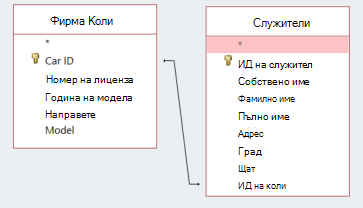
Често най-добрият начин за създаване на тази релация е вторичната таблица да търси стойност от първата таблица. Например направете полето ИД на автомобил в таблицата "Служители" справочно поле, което търси стойност в индекса "ИД на автомобил" от таблицата "Фирмени автомобили". По този начин никога не добавяте случайно ИД на автомобил, който всъщност не съществува.
Важно: Когато създавате релация "един към един", решете внимателно дали да наложите целостта наданните за релация.
Целостта на данните за справка помага на Access да поддържа данните ви чисти, като изтрива свързани записи. Ако например изтриете служител от таблицата "Служители", можете също да изтриете записите за ползите за този служител от таблицата "Ползи". Но в някои релации, като този пример, целостта на връзките няма смисъл: ако изтрием служител, не искаме автомобилът да бъде изтрит от таблицата "Фирмени коли", тъй като автомобилът все още ще принадлежи на фирмата и ще бъде присвоен на някой друг.
Създаване на стъпки за релация "един към един"
Създайте релация "един към един", като добавите справочно поле към таблица. (За да научите как, вижте Изграждане на таблици и задаване на типове данни.) Например за да посочите кой автомобил е присвоен на конкретен служител, можете да добавите ИД на автомобил към таблицата "Служители". След това, за да създадете релацията между двете полета, използвайте съветника за справки:
-
Отворете таблица.
-
В Изглед запроектиране добавете ново поле, изберете стойността Тип на данните и след това изберете Съветник за справки.
-
В съветника настройката по подразбиране е зададена да търси стойности от друга таблица, така че изберете Напред.
-
Изберете таблицата, съдържаща ключа (обикновено първичен ключ), който искате да включите в тази таблица, и след това изберете Напред. В нашия пример ще изберете таблицата "Фирмени коли".
-
В списъка Избрани полета добавете полето, съдържащо ключа, който искате да използвате. Изберете Напред.
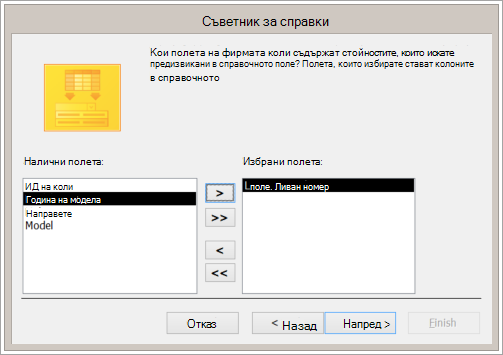
-
Задайте ред на сортиране и ако предпочитате, променете ширината на полето.
-
На последния екран изчистете отметката от квадратчето Разреши целостта на данните и след това изберете Готово.










